Как проверить температуру процессора в Windows 10, 8.1, 8 и Windows 7
Привет всем ��
Каждое жаркое лето люди спрашивают нас, как проверить температуру процессора (процессора). Процессор как мозг. Он делает все расчеты на вашем компьютере. Если ваш процессор быстрый, то это означает, что ваш компьютер может работать быстро. Тем не менее, очень важно, чтобы ваш основной процессор остыл. Когда процессор сильно нагревается, производительность процессора снижается из-за жары. Сегодня мы расскажем вам, как проверить подробную спецификацию процессора и температуру, а также вашу память и информацию о материнской плате.
Как проверить информацию о процессоре, памяти и материнской плате (CPU-Z)
Для проверки информации о вашем процессоре (процессоре), памяти и материнской плате существует множество способов, но мы собираемся использовать программное обеспечение «CPU-Z». Откройте веб-браузер и введите этот адрес (или вы можете просто щелкнуть ссылку на веб-сайт: D): http://www.cpuid.com/softwares/cpu-z.html
Вы можете скачать последнюю версию CPU-Z с сайта. Они предлагают CPU-Z в нескольких разных версиях. ZIP версия и версия для установки. В этом случае мы скачали версию ZIP. Когда вы закончите загрузку программного обеспечения. Перейдите в папку, в которой у вас есть файл, и разархивируйте его. (выберите файл, щелкните правой кнопкой мыши и выберите «Извлечь все …»). Теперь вы увидите два разных файла. 32 бит и 64 бит. Зависит от вашей системы (32-разрядной или 64-разрядной), дважды щелкните правой кнопкой мыши для запуска. Если вы не знаете, попробуйте оба.
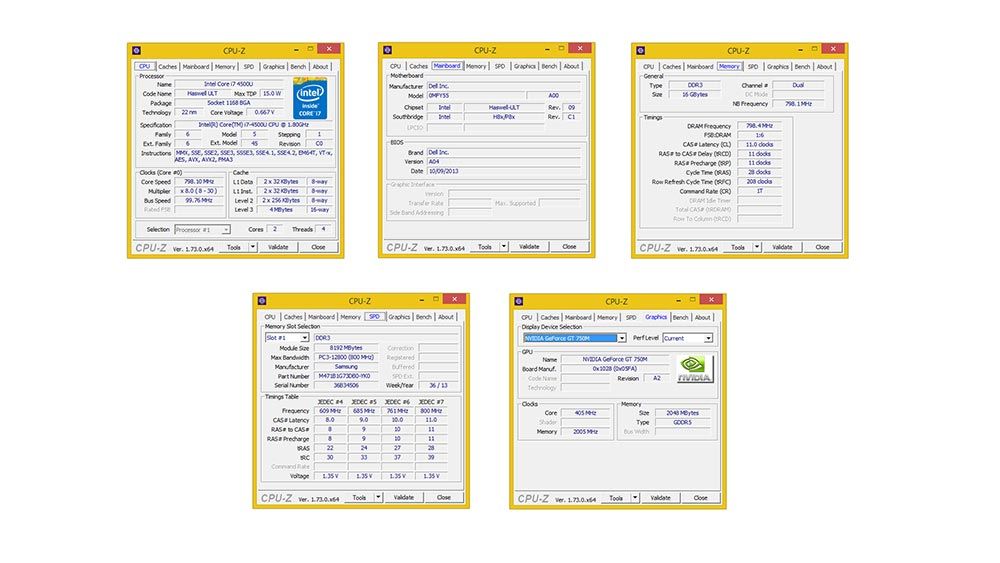
Он очень прост в использовании, и мы не собираемся рассказывать вам, как использовать CPU-Z. С помощью этой программы вы можете найти модель своего процессора, модель материнской платы, модель памяти и модель видеочипа, когда вам это необходимо. Начиная с последней версии CPU-Z, он также предоставляет тесты производительности процессора и стресс-тесты. ��
Как проверить процессор и температуру материнской платы (HWMonitor)
Существует много программ, которые вы можете использовать для проверки температуры процессора, но мы собираемся использовать программное обеспечение под названием «hwmonitor». Это бесплатная программа, и вы можете скачать эту программу здесь: http://www.cpuid.com/softwares/hwmonitor.html
- Сначала распакуйте архив.
- В извлеченной папке вы увидите два файла. (х32, х64)
- Запустите x32, если вы используете 32-битную Windows, и x64, если у вас 64-битная Windows. Точно сказать не могу ? Тогда попробуйте оба, и один из них сработает. �� �� ��
- Теперь вы увидите информацию о вашем компьютере (ноутбуке), включая информацию о процессоре, питании, аккумуляторе и температуре, как показано на рисунке ниже.
Как проверить температуру процессора (Core Temp)
Здесь мы представляем еще один способ проверить температуру вашего процессора. Чтобы убедиться, что ваш процессор работает прохладно этим летом! HWMonitor предоставляет вам много информации о процессоре и материнской плате, но вот альтернативный вариант, если вы хотите попробовать. Это называется «Core Temp». Вот ссылка на официальный сайт Core Temp: http://www.alcpu.com/CoreTemp/
- Загрузите Core Temp.
- Запустите установочный файл, чтобы начать установку.
- После завершения установки запустите Core Temp.
- Теперь вы можете видеть состояние вашего процессора с температурой.
Если вы хотите узнать, как проверить температуру вашей видеокарты
НАЖМИТЕ ЗДЕСЬ, ЧТОБЫ ПРОВЕРИТЬ ТЕМПЕРАТУРУ ВИДЕОКАРТЫ>
На рисунке ниже показана утилита HWMonitor. Как видите, он предоставляет информацию о питании, процессоре, материнской плате, видеокарте и аккумуляторе (только для ноутбука). Процессор Intel Core i7 4500U.
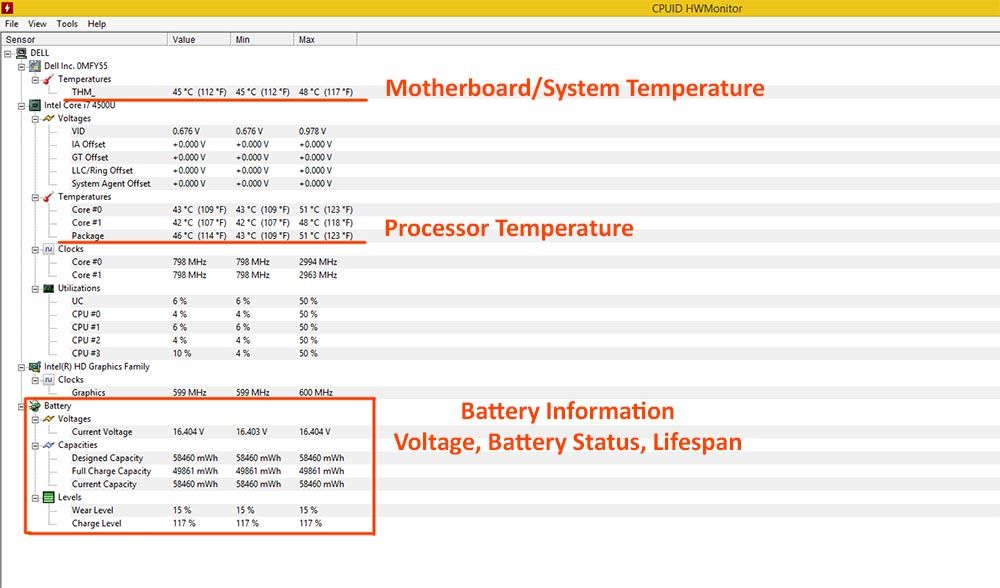
Картинка ниже — Core Temp. Как и утилита HWMonitor, она отображает текущую температуру процессора, но не предоставляет другую информацию, такую как HWMonitor. Процессор AMD FX-6300.
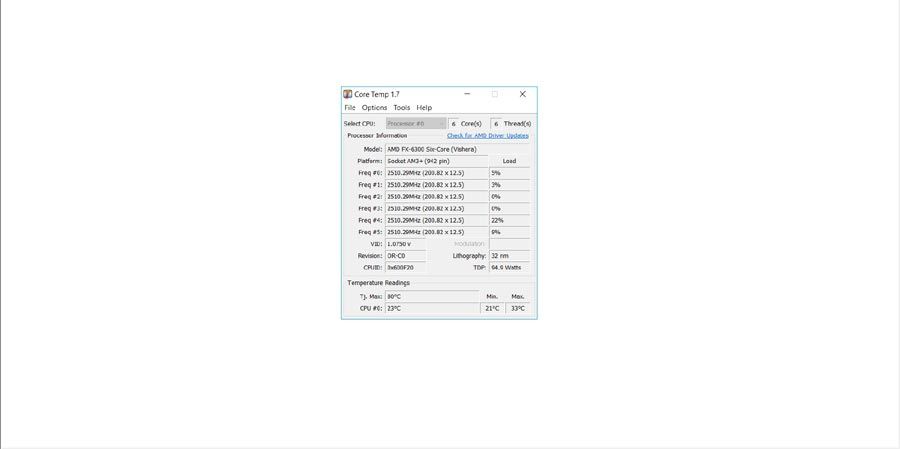
Легко! Теперь вы знаете, как проверить температуру вашего процессора. �� Убедитесь, что ваш компьютер не перегревается этим жарким летом! Есть ли у кого проблемы? Вы можете оставить комментарий здесь �� Спасибо за чтение.





